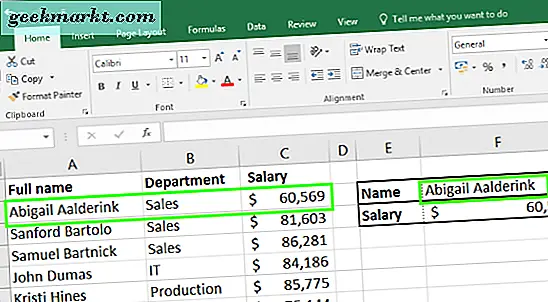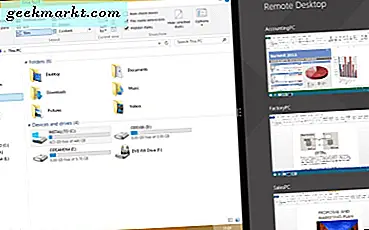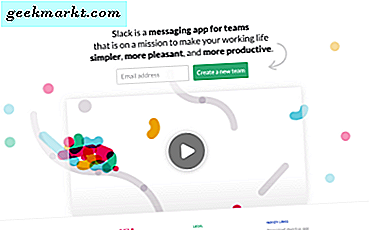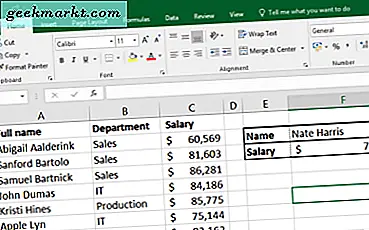
SVERWEIS ist das Einstiegswerkzeug zum Auffinden von Informationen in großen oder komplizierten Tabellenkalkulationen. Im Wesentlichen ist es eine Suchfunktion und kann zusammen mit HLOOKUP Werte über das gesamte Blatt hinweg suchen. Es ist ein erstaunlich nützliches Werkzeug, dass jeder, der jede Zeit in Excel verbringt, wissen muss. So verwenden Sie SVERWEIS in Excel 2016
SVERWEIS ist mehr als nur Strg + F in anderen Office-Dokumenten zu verwenden. Es ist ein vollständiges vertikales (daher das 'V') Lookup-Tool, das die erste Spalte eines Blattes nach allem durchsuchen kann, was darin enthalten ist. Zusammen mit HLOOKUP (dem horizontalen Nachschlagetool) ermöglichen sie eine schnelle und effiziente Suche.
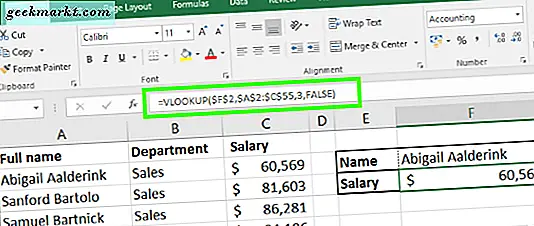
SVERWEIS in Excel 2016
Damit SVERWEIS in Excel 2016 funktioniert, benötigen Sie drei Informationen, den gesuchten Wert, die zu durchsuchenden Daten und die Ergebnisspalte, um diese Ergebnisse zu platzieren. Sie werden ausgedrückt als lookup_value, table_array, col_index_num und range_lookup oder:
SVERWEIS (Suchwert, Tabellenarray, Spaltenindex, [Bereich_Verweis])
- lookup_value ist was du suchst.
- table_array ist der zu durchsuchende Zellenbereich.
- col_index_num sind Daten, nach denen gesucht werden soll.
- range_lookup ist, ob Sie eine genaue oder ungefähre Übereinstimmung möchten.
Wie verwende ich den SVERWEIS in Excel?
Jetzt wissen Sie, was SVERWEIS ist, wie verwenden Sie es? Lassen Sie uns Ihre Formel Schritt für Schritt zusammenstellen, damit sie leicht zu verstehen ist.
Sie können "$" zwischen Zeichen innerhalb der Formel bemerken, diese sagen Excel die Ausdrücke sind absolut und mit ihnen nicht zu verwirren. Es macht das Leben viel einfacher, auch wenn es die Formel schwerer lesbar macht.
Die Formel, mit der wir enden werden, ist ' = SVERWEIS ($ F $ 2, $ A $ 2: $ C $ 55, 3, FALSCH) '
So bauen Sie es.
- Öffnen Sie Ihre Tabelle und suchen Sie nach den gewünschten Ergebnissen. Legen Sie eine Schachtel um sie herum oder markieren Sie sie auf andere Weise, damit Sie deutlich sehen können, was zurückgegeben wird. (Zelle F3 in unserem Beispiel).
- Fügen Sie ein Feld darüber hinzu, in das Sie Ihre Suchkriterien eingeben können. (Zelle F2 im Beispiel).
- Geben Sie ' = SVERWEIS ' in F3 ein, wo Ihre Daten angezeigt werden sollen.
- Fügen Sie hinzu, wo die Daten angezeigt werden sollen. Wenn Sie beispielsweise das Ergebnis an F2 senden, sollte Ihre Suche folgendermaßen aussehen: ' = SVERWEIS ($ F $ 2, '.
- Fügen Sie den Suchbereich der Tabelle hinzu. Im Beispiel sind dies die Zellen A2 bis C55. ' = SVERWEIS ($ F $ 2, $ A $ 2: $ C $ 55 '.
- Sagen Sie Excel, welchen Wert Sie suchen. Im Beispiel ist das Gehalt, also verwenden wir Spalte 3. '= SVERWEIS ($ F $ 2, $ A $ 2: $ C $ 55, 3 ').
- Informieren Sie die Tabelle, ob Sie eine genaue Übereinstimmung oder eine ungefähre Schätzung benötigen, indem Sie WAHR oder FALSCH hinzufügen. Wir wollen eine exakte Übereinstimmung, also: ' = SVERWEIS ($ F $ 2, $ A $ 2: $ C $ 55, 3, FALSCH '.
- Drücke Enter.
- Geben Sie ein Suchkriterium in das Feld unter F2 ein, das Sie in Schritt 2 erstellt haben, und sehen Sie sich die Rückgabe im Feld unter F3 an.
Da haben Sie es, die Anatomie von SVERWEIS in Excel 2016. Es ist ein leistungsfähiges Werkzeug, das das Leben viel leichter macht, wenn Sie mit größeren Tabellen arbeiten.
Vielen Dank an Spreadsheeto.com für die Probe.